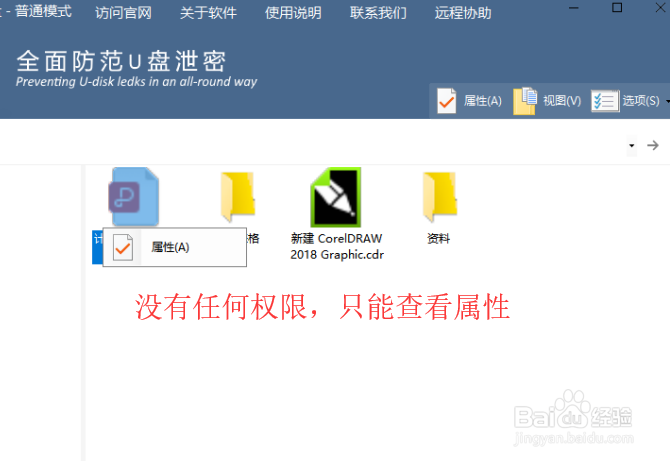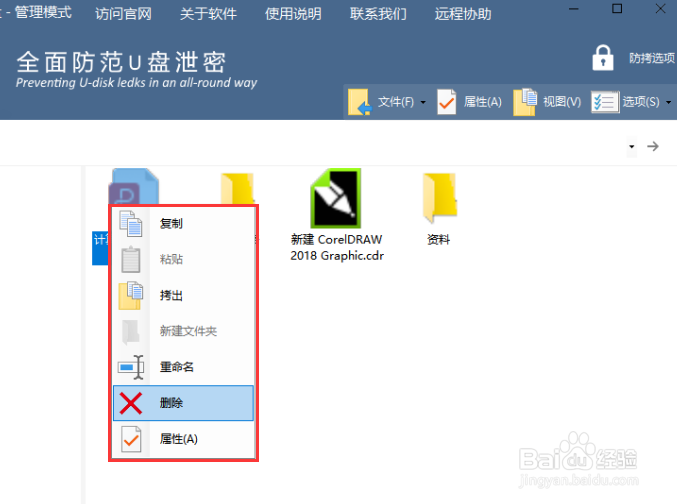1、把需要设置的U盘接入电脑,在电脑桌面使用快捷键win键+R唤出运行窗口,输入diskmgmt.msc,点击确定打开磁盘管理。
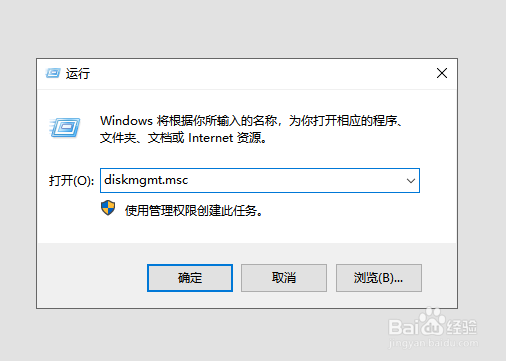
3、在输入压缩空间量中输入新的加密区间的大小,然后点击压缩。
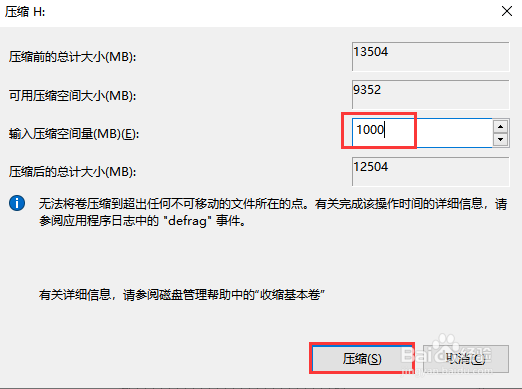
5、点击下一步,默认设置,点击下一步,勾选分配以下驱动器,在右侧选择驱动器号,然后点击下一步。
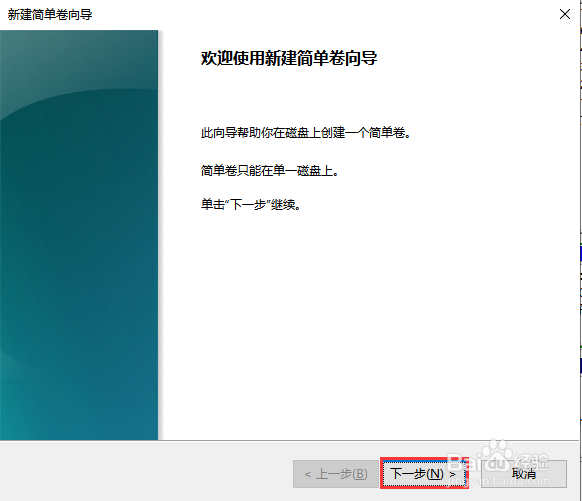
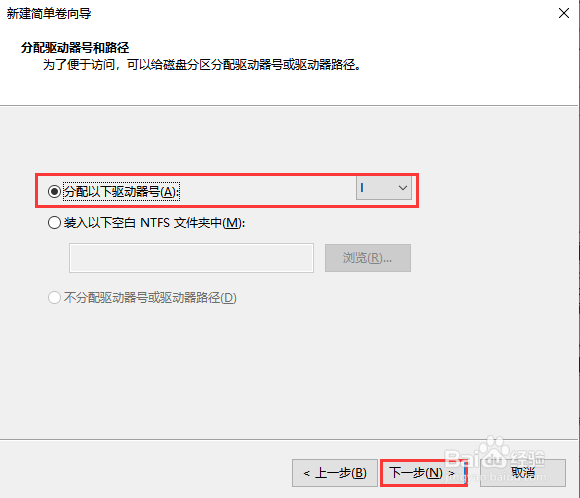
7、在新建的磁盘上方点击右键,在弹出的窗口中点击启用BitLocker。
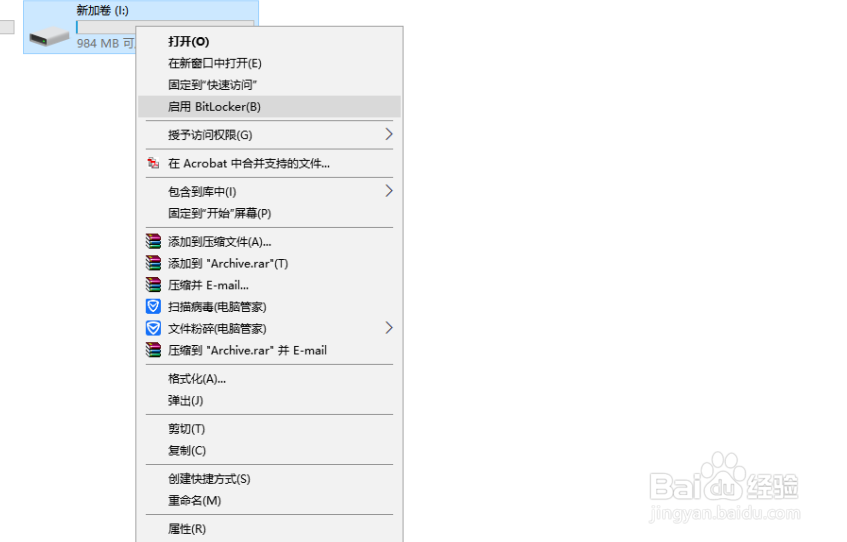
9、点击保存到文件,在弹出的窗口中选中密钥保存的位置,依次点击保存、下一步。
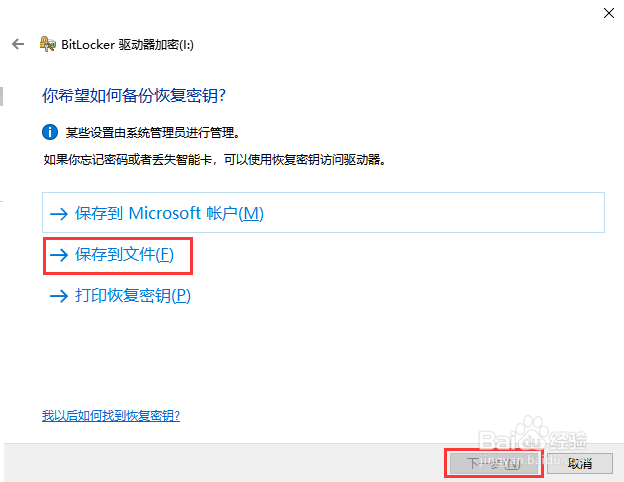
11、勾选兼容模式,点击下一步,直到完成。
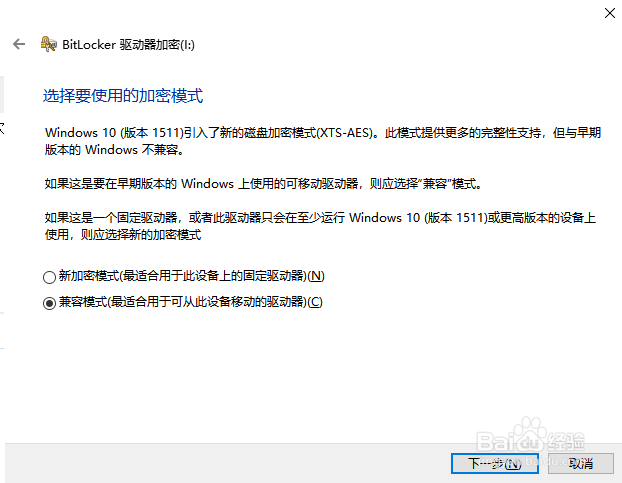
13、在电脑桌面找到快捷方式,双击打开,根据提示设置管理模式登陆密码和密保,设置完成后点击确定,当前所在就是普通模式,初始状态下普通访客没有任何权限。